不少网友因为工作需要有时会转发大量邮件在别的邮箱,这时用自动转发邮件功能是非常简单的,那么foxmail具体是如何设置自动转发邮件的呢?针对此问题,下面小编为大家分享foxmail设置自动转发邮件的操作技巧。
打开foxmail客户端——右侧三条线“菜单”——工具——过滤器管理

选择设置的帐号——新建
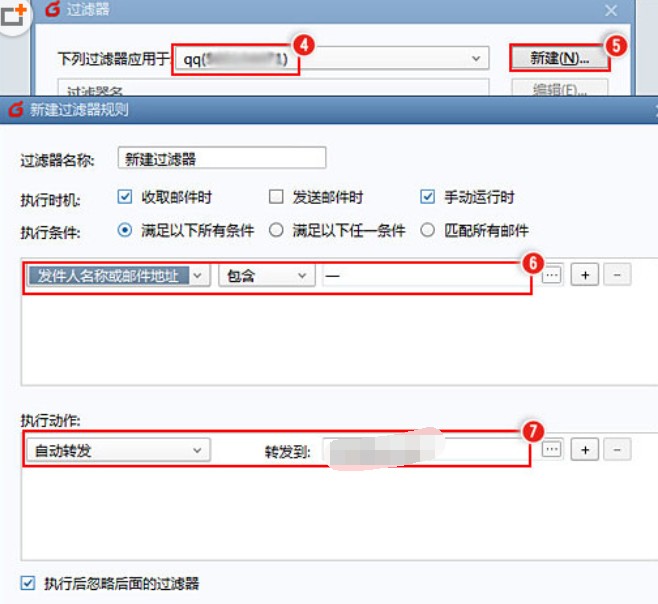
注意:自动转发的邮件是自己的邮箱帐号先收取后,在转发给另一个邮箱,所以两个邮箱均会有该邮件
设置转发主题前后的备注方法:
请在自动转发后面点击...的图标,进入高级设置,输入邮件主题前后缀的显示的内容。如图
设置后的转发邮箱收到该邮件主题显示。
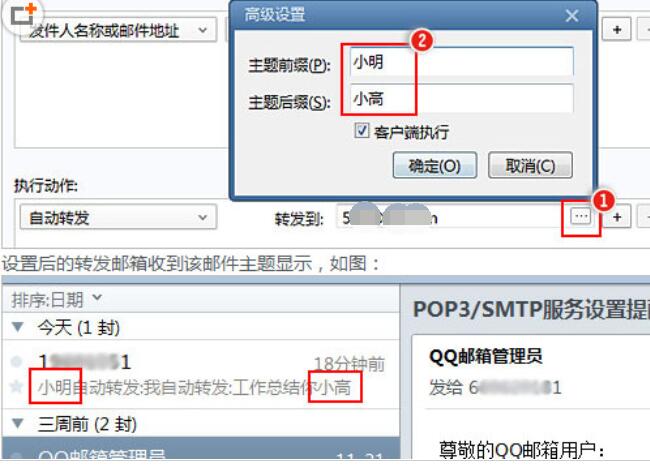
学完本文foxmail设置自动转发邮件的操作技巧,是不是觉得以后操作起来会更容易一点呢?




